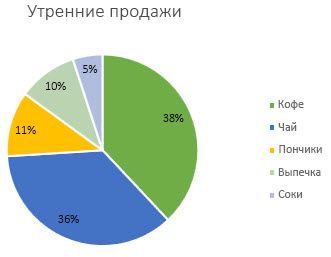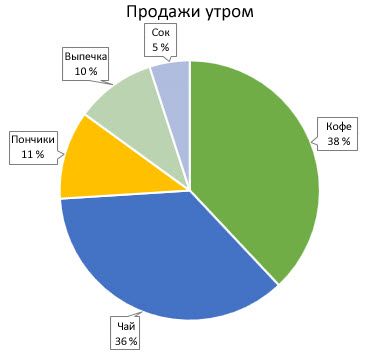Если подписи данных, добавленные на диаграмму, мешают визуализации данных или вы просто хотите переместить их, вы можете выбрать для них другое расположение или перетащить их в нужное место.
-
Щелкните любую метку данных, чтобы выделить все метки, или дважды щелкните ту метку данных, которую вы хотите переместить.
-
Щелкните выделенную метку или метки правой кнопкой мыши, выберите Элементы диаграммы
Для различных типов диаграмм доступны разные параметры. Например, метки данных можно разместить с внешней стороны от точек данных на круговой диаграмме, но не на гистограмме.
Совет: Если вы хотите отобразить метку данных в виде пузырька с текстом, выберите пункт Выноска данных.
-
Если подписи визуально загромождают диаграмму, можно удалить их все или некоторые из них, выбрав нужные подписи и нажав клавишу DELETE.
Совет: Если текст в метках данных слишком мелкий, щелкните метки данных и растяните их до нужного размера с помощью перетаскивания. Вы также можете изменить их формат, чтобы их было легче читать.